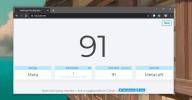NFS-i aktsiate seadistamine OpenMediaVaultis
Linuxis on NFS-iga parim viis failide usaldusväärseks jagamiseks arvutist teise. NFS-serveri hostimine Linuxis pole võimatu, kuid algajatele on see keeruline. Kui soovite, et paar NFS-i aktsiat töötaks, on parem kasutada OpenMediaVault. See on vastupidav, algajatele sõbralik NAS-lahendus koos veebipõhise GUI-tööriistaga, mis muudab NFS-i ühiskasutuse seadistamise lihtsaks.
Selle juhendi järgimiseks peab teil olema installitud OpenMediaVault Linuxi server kui ka kõvakettaruumi, et hoida kõiki andmeid NFS-i jaoks. Järgige meie õpetust ja saate teada, kuidas seda teha installige OpenMediaVault, tulge tagasi selle artikli juurde ja järgige seda juhendit NFS-i aktsiate seadistamiseks.
Failisüsteemi seadistamine
NFS-i ühiskasutuse seadistamine OpenMediaVault nõuab kõigepealt kasutatavat failisüsteemi. Kahjuks ei luba OMV kasutajal luua OS-i kõvakettale jagamist veebi kasutajaliidese kaudu. Seetõttu soovitame andmete jaoks kasutada spetsiaalset kõvaketast. Kui te ei saa endale lubada mitme kõvaketta kasutamist, kaaluge OpenMediaVault uuesti installimist ja kohandatud partitsiooni seadistuse järgimist, mitte automaatse installimise ajal. Teine võimalus oleks OpenMediaVault virtualiseerimine. OS-i kasutamine VM-na võimaldab kasutajatel luua kohandatud virtuaalseid kõvakettaid.
Kui olete teise kõvaketta kinnitanud, avage OMV veebi kasutajaliides ( http://ip.address.of.omv.server), vaadake külgribalt “Salvestusruum” ja klõpsake suvandit “Kettad”. Vaadake ketaste alla ja veenduge, et teine kõvaketas kuvatakse seal õigesti. Selle tühjendamiseks klõpsake nupul „Pühi”.

Kui kõvaketas on tühi, minge tagasi jaotisse “Storage” ja klõpsake “File Systems”. Võite märgata, et selles menüüs kuvatakse ainult / dev / sda1 (peamine OS-draiv). Teise draivi ei ole ka selles loendis, kuna sellel pole failisüsteemi. Uue loomiseks klõpsake nuppu „+ Loo” ja valige hüpikmenüü „Seade” alt „/ dev / sdb”.

Märkus. Kui te pole kindel, kasutage alati failisüsteemina Ext4.
Nüüd, kui uus / dev / sdb failisüsteem on üles töötatud, näete seda kataloogis / dev / sda1. Selle kõvaketta kasutamiseks valige menüüst / dev / sdb1 ja klõpsake siis “Mount”.
Jagatud kaustade loomine
NFS-i kasutamine OpenMediaVault nõuab ühiskausta. Selle loomiseks vaadake külgriba jaotise „Teenused” alt „NFS” ja klõpsake sellel. Klõpsake „Aktsiad“. ja seejärel valige uue kausta loomiseks „+ Lisa”. Oluline on mitte kasutada olemasolevat jagatud kausta, mida kasutab teine OMV teenus.
Menüüs „Lisa jagamine” on palju võimalusi. Esimene neist on menüü, mis võimaldab kasutajal valida olemasoleva jagamise. Selles menüüs klõpsake nuppu +. + Klõps + avab alammenüü. Selles alammenüüs peate täitma uue jagatud kausta teabe.
Esimene asi, mida peate täitma, on nimi. Sisestage nimi ja liikuge edasi jaotisse „Seade”. Klõpsake seadme all rippmenüüd ja otsige „/ dev / sdb1”, kuna see on meie varem seadistatud kõvaketas.
Pärast jaotise “Seade” täitmist on jäänud vaid “Tee”, “Load” ja “Kommentaar”. Jätke jaotis „Tee” vahele, kuna OpenMediaVault teeb seda automaatselt ja liikuge jaotisse „Load”.
Vaadake ala Load läbi ja leidke oma kasutusjuhu jaoks õiged sätted. Kui olete lõpetanud, täitke kommentaar aktsia kohta ja klõpsake nuppu „Salvesta“.

Salvestamisnupul klõpsamine viib teid alammenüüst välja ja tagasi algmenüüsse, mis avaneb, kui klõpsatakse „+ Lisa”. Selles menüüs toimige järgmiselt.
Sisestage jaotises „Klient” 192.168.1.0/24.
Pärast suvandit „Klient” liikuge jaotisse „Privileeg” ja valige Lugema kirjutama.
Lisage aktsia süsteemile, klõpsates nuppu „Salvesta“.
NFS-i lubamine OpenMediaVault'is
Nüüd, kui meil on NFS-i jaoks jagatud kaust, klõpsake NFS-i piirkonnas vahekaarti “Seaded”. Lubage NFS oma OpenMediaVault NAS-is, klõpsates liugurit valiku „Luba” kõrval, seejärel valige nupp „Salvesta”. Klõpsake kindlasti ka hüpikmenüüst „Rakenda”, mille pealkiri on „Konfiguratsioon on muutunud. Peate muudatused rakendama, et need jõustuksid. ”
Kas peate NFSi keelama? Klõpsake liugurit selle keelamiseks uuesti, seejärel valige muudatuste salvestamiseks „Salvesta”.
NFS-i aktsiate kustutamine
NFS-i jagamise kustutamiseks OpenMediaVaultis valige jaotises „Teenused” „NFS” ja klõpsake siis nuppu „Jagamised”. Tõstke jagamismenüüs esile aktsia, mille soovite kustutada, ja klõpsake selle eemaldamiseks valikul „X Kustuta”.
Juurdepääs NFS-i aktsiatele
OpenMediaVault'i abiga on NFS-iga nii tüütu seadistamine palju lihtsam. Vaatamata sellele võib aktsiatega tutvumine olla endiselt vaeva nägev ettevõtmine. Kui te pole kindel, kuidas NFS-i andmetele Linuxis juurde pääseda ja neid kasutada, tehke endale teene ja järgige meie õpetust. See hõlmab kõike, mida on vaja teada NFS-ile juurdepääsu saamiseks Linuxis.
otsing
Viimased Postitused
Kuidas Windows 10 klahvivajutust ära tunda / tuvastada
Klaviatuuril on mõned olulised klahvid; numbrid ja tähed ning teise...
Kõik-ühes kõvaketta tööriist pindade skannimise ja SMART-testide tegemiseks
Kas puutute tohutu hulga andmetega kokku puutudes kokku kõvaketta k...
DisplayFusion on Windowsi jaoks täielik Dual Monitor Manager
Alustasime kõik oma arvutitega tööd ühel ekraanil. Aeg läks üsna mö...